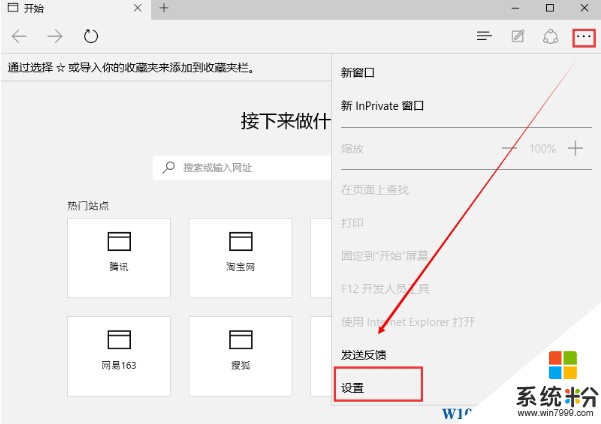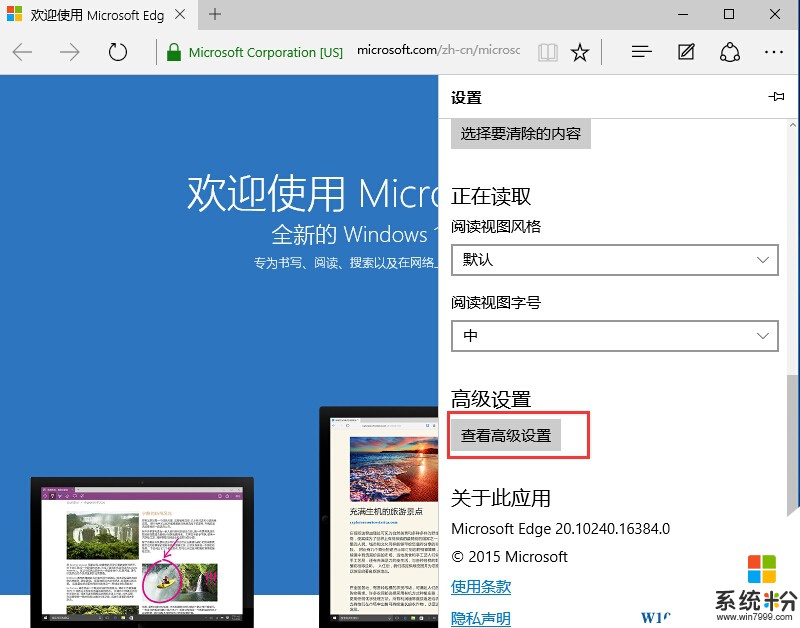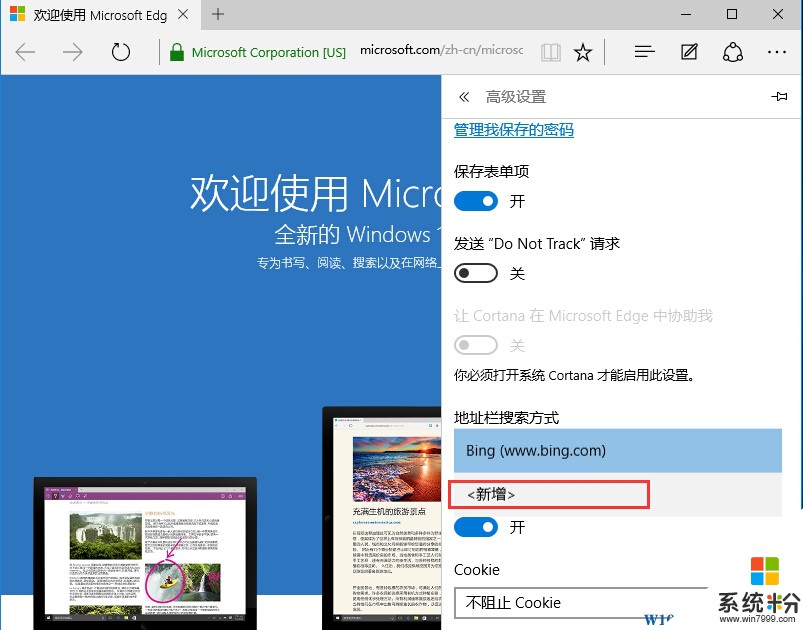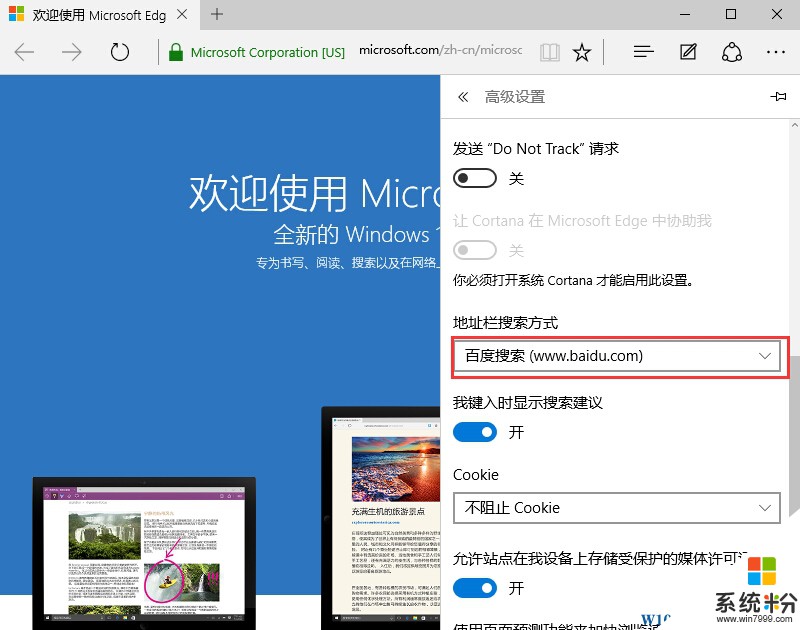Win10專業版Edge瀏覽器如何更改地址欄默認搜索引擎?
時間:2017-04-06 來源:互聯網 瀏覽量:
win10係統下的Edge瀏覽器默認使用了Bing搜索引擎,這樣的設置並不符合國人的使用習慣,那麼如何更改edge默認搜索引擎呢?
方法如下:
1、打開Edge瀏覽器,然後點擊右上角的"..."(省略號)然後在下拉菜單中點擊“設置”如下圖:
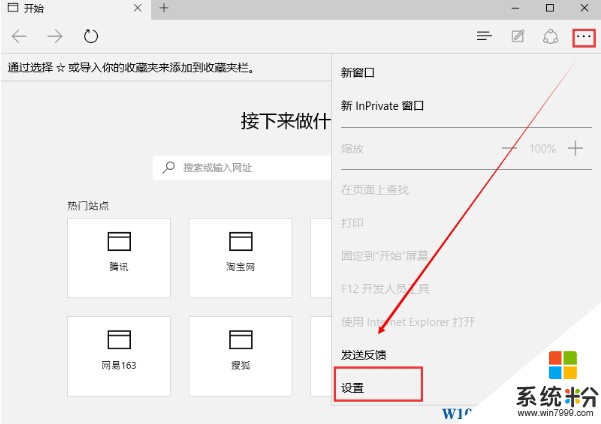
2、在設置中找到高級設置,然後點擊 查看高級設置 按鈕;
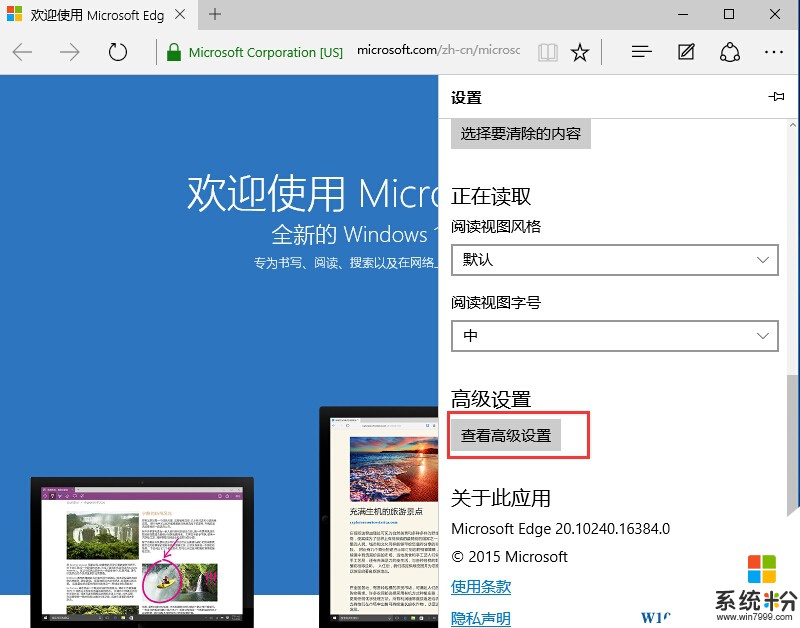
3、在高級設置中,我們找到 “地址欄搜索方式”,我們可以看到,默認的bing ,點擊“新增”選項;
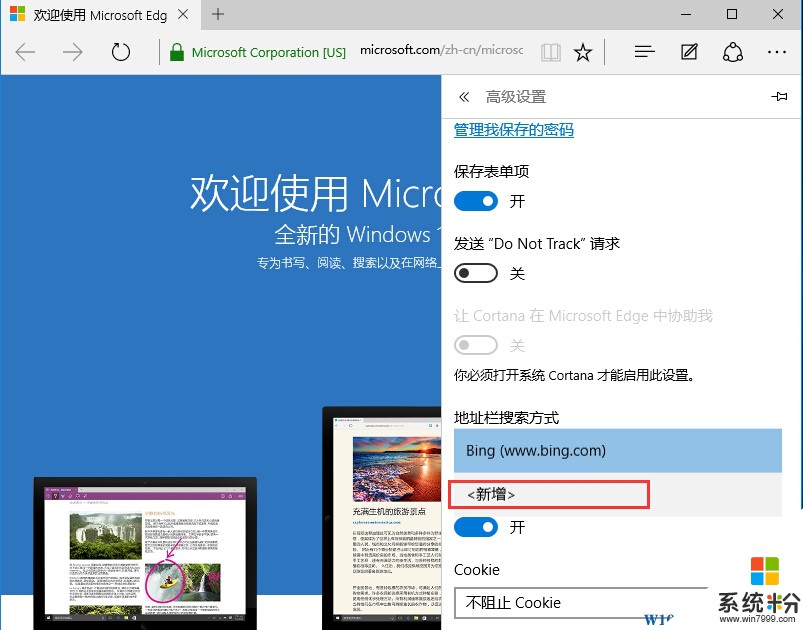
4、然後我們會看到百度,選擇後 添加,(如果沒有看到百度,那麼你可以嚐試打開百度網頁後再添加),添加好後,設置百度為默認引擎就可以了!
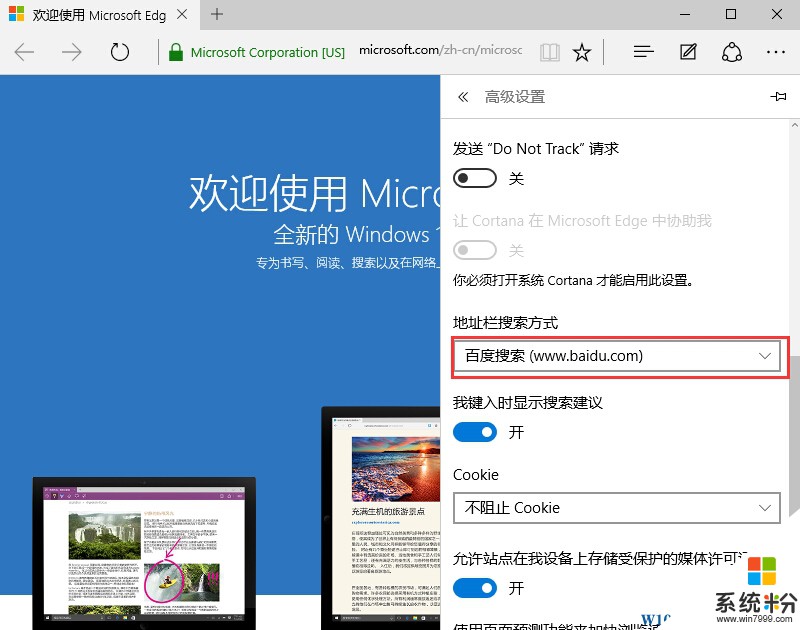
通過上述設置,我們在Edge瀏覽器地址欄中進行搜索時就會使用百度或不是bing了!不過在新版的win10中,微軟後百度達成合作,可能不需要自己更換就默認百度了!